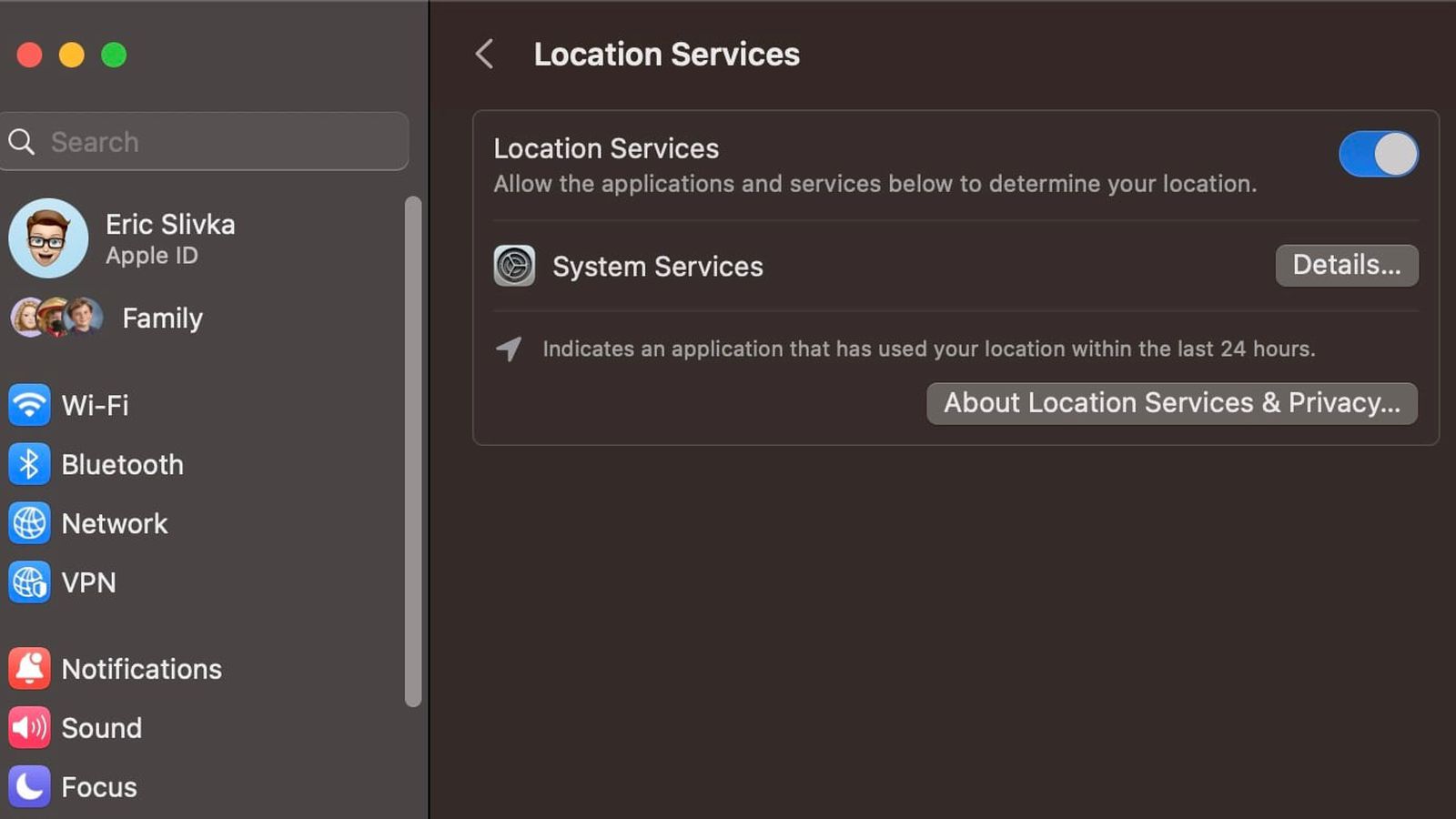이 13가지 기능으로 에어팟 프로의 경험을 놓치지 마세요
Do not miss out on the experience of AirPods Pro with these 13 functions.
요즘은 AirPods가 어디에나 있습니다. 그리고 정규 AirPods, AirPods Pro 및 AirPods Max와 같이 세 가지 다른 제품 라인이 있으므로 Apple은 아마도 그들을 판매하는 속도를 늦출 가능성이 없을 것입니다. 저는 AirPods Pro 한 켤레를 소유하고 있으며 그들을 아주 좋아합니다. 하지만 원래의 AirPods Pro나 Apple의 2세대 제품을 소유하고 있다면, 이어폰에 대해 배울 것이 많습니다. 이 가이드에서는 AirPods Pro에 대해 알아야 할 모든 것을 보여드리겠습니다. 이는 스마트폰과 올바르게 연결하는 방법부터 공간 오디오를 활용하여 더 몰입적인 음향 경험을 얻는 방법까지 모두 포함합니다.
작년에 Apple은 AirPods Pro 2라는 무선 이어폰의 새 버전을 출시했습니다. 이 제품은 더 오래 지속되는 배터리 수명, Find My 지원이 있는 새로운 충전 케이스, 업데이트된 마이크, 새 볼륨 컨트롤 및 새로운 H2 칩을 갖추고 있습니다.
2세대 AirPods Pro는 2019년에 출시된 원래 제품을 이어받아 개발되었으며, 개선된 청취 경험을 위한 액티브 노이즈 캔슬레이션과 더 편안한 착용감을 위한 교체 가능한 실리콘 팁과 같은 동일한 기능을 포함하고 있습니다.
ENBLE의 David Carnoy는 그의 AirPods Pro 2 리뷰에서 이 제품이 완벽하지는 않지만 “아주 작은 디자인에 인상적인 기능 세트와 일류의 성능을 담은 더욱 발전된 제품 같은 느낌”이라고 언급했습니다.
더 읽기: 2023년을 위한 최고의 Apple AirPods
- 삼성이 갤럭시 폰을 엄한 시험에 통과시키는 방법
- iOS 17 AirPods에 대한 새로운 기능은 무엇인가요?
- 이 파워 뱅크는 3가지 방식으로 충전되며, 아이폰과 안드로이드에 대해...
AirPods Pro와의 페어링은 몇 초 만에 완료됩니다
페어링은 몇 초 만에 완료됩니다.
Jason Cipriani/CNET
AirPods Pro를 개봉한 후에는 iPhone 또는 iPad를 잠금 해제하고 충전 케이스를 열어 이어폰을 귀에 끼우세요. 미리 약간의 시간이 지나면 이어폰을 페어링하겠냐는 프롬프트가 나타납니다.
페어링을 시작하려면 연결을 탭하면 됩니다. AirPods Pro는 iPhone과 함께 작동할 뿐만 아니라 iCloud 계정을 통해 로그인한 모든 Apple 기기와 페어링됩니다.
AirPods Pro의 버튼을 누르지 말고 눌러주세요
두 AirPods Pro 모두 실제로는 버튼이 아닙니다.
Jason Cipriani/CNET
AirPods 중 하나를 탭하는 대신 AirPods Pro의 줄기를 버튼처럼 사용하세요. 실제로는 버튼이 없고 누르는 방식을 재현할 수 있는 압력 감지 영역입니다. 이는 MacBook, MacBook Air 및 MacBook Pro의 트랙패드가 물리적으로 클릭하는 것과 유사합니다. AirPods의 평평한 부분을 두 손가락으로 눌러보세요. 각 누름에 귀에서 클릭 소리가 들릴 것입니다. 다음은 각 버튼 누름의 기능입니다:
- 한 번 누르기: 일시 정지/재생
- 두 번 누르기: 앞으로 건너뛰기
- 세 번 누르기: 뒤로 돌아가기
- 길게 누르기: 소음 취소와 투명 모드 전환
AirPods Pro 볼륨 변경은 스와이프로 조절합니다
최신 AirPods Pro에서는 스와이프로 볼륨을 조절할 수 있습니다.
Apple/Screenshot by Sarah Lord/CNET
AirPods Pro 2의 훌륭한 추가 기능은 줄기를 사용하여 볼륨을 조절할 수 있는 기능입니다. 위로 스와이프하여 볼륨을 올리고 아래로 스와이프하여 볼륨을 낮출 수 있습니다. 네. 그렇게 쉽습니다.
배터리 수명 모니터링 방법
AirPods Pro의 가장 좋은 기능 중 하나는 배터리 수명입니다. 케이스와 각 이어버드의 배터리로 인해 충전이 필요하지 않고 몇 시간 동안 사용할 수 있습니다. Apple은 각 AirPod Pro와 케이스의 배터리 수명을 모니터링하기 위해 몇 가지 다른 방법을 제공합니다.
AirPods Pro의 충전 수준을 확인하려면 iPhone이나 iPad를 잠금 해제하고 AirPods가 들어 있는 케이스를 기기 옆에 열어보세요. 각 AirPod와 케이스의 충전 수준을 보여주는 애니메이션이 나타납니다.
공식적으로 배터리 수명은 다섯 시간입니다.
Jason Cipriani/CNET
iPhone의 홈 화면에 배터리 위젯을 추가할 수도 있습니다. AirPods가 전화기에 활성적으로 연결되어 있는 경우 각 이어버드와 케이스의 남은 배터리 수명이 위젯에 표시됩니다.
액티브 노이즈 캔슬링 사용 방법
AirPods Pro의 주요 기능은 액티브 노이즈 캔슬링(ANC)입니다. 켜면 노이즈 캔슬링 기능을 통해 일반 이어버드나 표준 AirPods에서 정상적으로 들을 수 있는 거의 모든 배경 소음을 차단할 수 있습니다. 예를 들어 시끄러운 사무실에서 작업하거나 파트너와 원격 학습을 하는 자택 사무실에서 잡담과 방해를 차단하는 데 도움이 됩니다.
컨트롤 센터를 사용하여 모드를 전환하기 쉽습니다.
Jason Cipriani/CNET
한쪽 AirPods 버튼을 길게 누르거나 iPhone이나 iPad의 컨트롤 센터를 사용하여 노이즈 캔슬링을 해제할 수 있습니다. 기기 화면의 오른쪽 상단에서 아래로 스와이프하여 컨트롤 센터가 나타나면 볼륨 슬라이더를 길게 누르세요. 화면 아래에는 세 가지 옵션이 표시됩니다: 노이즈 캔슬링, 끄기 및 투명성. 사용할 설정을 탭하세요.
더 보기: AirPods 3 대 AirPods Pro
투명성 모드로 전환하면 주변 소리 중 일부를 들을 수 있지만 AirPods Pro에서 재생되는 오디오도 들을 수 있습니다. 이는 번잡한 거리를 걷는 경우 교통 소리를 듣거나 공항에서 게이트 변경을 듣기 위해 사용할 수 있습니다.
투명성 모드로 전환하려면 AirPods 버튼을 길게 누르거나 컨트롤 센터의 토글을 사용할 수 있습니다.
AirPods Pro 2 케이스 찾기
Apple은 Find My 앱에서 정확한 위치 추적을 통해 AirPods Pro 2 케이스를 찾을 수 있도록 했습니다.
Apple/Screenshot by Sarah Lord/CNET
두 번째 세대 AirPods Pro의 가장 환영받는 기능 중 하나는 Find My를 사용하여 분실된 AirPods Pro 케이스를 정확하게 찾을 수 있다는 것입니다. iPhone에서 Find My 앱을 열고 기기 탭을 탭하세요. 목록에서 AirPods Pro를 탭하여 맵 상에서 위치를 확인할 수 있습니다. 케이스와 약 30피트 이내에 있으면 근처 찾기 버튼을 누르세요. 그런 다음 화면 안내에 따라 이동하세요.
Spatial Audio는 인상적인 경험이다
공간 음향은 몸의 움직임에 맞춰 조정되는 360도 사운드를 제공하여 몰입형 서라운드 사운드 경험을 제공합니다. 이 경험은 비교적 새로운 기술이며 최신 버전의 AirPods Pro에서 사용할 수 있습니다(Apple Music에 Dolby Atmos가 최근 추가되었음) – 설정에서 기능을 활성화하기만 하면 됩니다.
Settings > Bluetooth 으로 이동하여 Spatial Audio를 켜세요. AirPods Pro 옆에있는 “i”를 탭한 다음 Spatial Audio 옆의 스위치를 켜세요. 기능이 작동하는 방법을 확인하기 위해 데모를 들을 수 있습니다.
ANC를 제어하는 위치에서 Spatial Audio를 전환할 수 있습니다.
David Carnoy/CNET
이제 Apple TV와 같은 앱에서 비디오를 시청하고 AirPods Pro를 사용할 때, 화면에서 일어나는 사건이나 머리를 움직일 때 주변에서 오디오를 들을 수 있습니다. AirPods Pro 2를 사용하는 경우 iPhone의 TrueDepth 카메라를 사용하여 Spatial Audio를 개인화할 수 있습니다. AirPods Pro를 처음 착용할 때 머리의 형태를 기반으로 한 사용자 정의 프로필인 개인화된 Spatial Audio 설정을 안내받게 됩니다. 이 프로필은 iCloud를 통해 기기 간에 동기화됩니다. 또한 Bluetooth 아래에서 설정 앱에서 이 기능을 찾을 수 있습니다. AirPods Pro를 선택하고 정보 버튼을 탭한 다음 아래로 스크롤하여 개인화된 Spatial Audio를 찾으세요.
Apple Watch를 사용하여 AirPods Pro를 제어하세요
Apple Watch도 모드 변경에 도움이 됩니다.
Jason Cipriani/CNET
Apple Watch가 있으면, 사용 중인 AirPods Pro에서 소음 취소 및 투명 모드 사이를 전환하기 위해 현재 재생 앱에서 AirPlay 아이콘을 탭할 수 있습니다.
AirPods Pro 케이스 부착
AirPods Pro 2 케이스는 Apple의 AirTags보다 공식적으로 부착하기가 더 쉽습니다.
Apple/Screenshot by Sarah Lord/CNET
네, AirPods Pro 2 케이스에는 오른쪽 측면에 랜야드 루프가 있습니다. 케이스를 배낭, 핸드백, 열쇠 등에 부착할 수 있습니다.
Mac을 사용하여 AirPods Pro 제어하기
MacOS Big Sur에는 무선 이어폰이 Mac에 연결되었을 때 표시되는 전용 AirPods 제어가 추가되었습니다.
Jason Cipriani/CNET
Mac에서 AirPods Pro를 사용할 때, AirPods Pro를 눌러야 하는 번거로움 없이 소음 취소 및 투명 모드 사이를 전환할 수 있습니다. Mac에서 이어폰이 컴퓨터에 성공적으로 연결되면 AirPods 아이콘을 볼 수 있습니다. 클릭한 다음 모드를 변경하세요.
적절한 착용감을 위해 팁 교체하기
AirPods Pro 2와 함께 제공되는 상자에는 세 가지 추가 크기의 귀 팁이 포함되어 있습니다. 중간 크기가 미리 설치되어 있습니다. 먼저 이를 시도해보고 불편하게 느껴지면 다른 크기로 교체할 수 있습니다. 기존 AirPods Pro에는 XS 팁이 없었습니다. 각 AirPod에서 팁을 떼는 데는 트릭이 없습니다. 그냥 끌어서 떼고 다른 쌍을 맞추기 위해 밀어 넣으세요. 잡아 찢을 것 같은 느낌이 들 수 있지만, 제가 몇 번 교체했을 때는 결국 떼어지게 됩니다.
귀 팁 맞춤 테스트를 통해 적절한 크기의 귀 팁을 사용하고 있는지 알 수 있습니다.
Jason Cipriani/CNET
귀 팁 맞춤 테스트를 수행하여 최적의 착용감을 찾으세요
AirPods Pro 설정으로 들어가면 귀 팁 맞춤 테스트를 수행할 수 있습니다. 테스트에서는 AirPods의 마이크를 사용하여 일부 소리를 재생한 다음 설치된 귀 팁이 귀에 적합한 크기인지 알려줍니다. 테스트를 실행하려면 iPhone의 설정 앱을 열고, Bluetooth를 선택한 다음 AirPods Pro 이름 옆에 있는 “i”를 탭하세요. 귀 팁 맞춤 테스트를 선택한 다음 프롬프를 따르세요. 나는 중간 크기와 작은 크기 귀 팁으로 테스트를 실행했으며, 둘 다 통과했습니다. 따라서 처음에 테스트하는 귀 팁에 굳어지지 않아도 괜찮습니다. 더 잘 작동하고 더 편안한 크기가 있을 수 있습니다.
추가 오디오 팁
- 2023년 최고의 AirPods 액세서리
- 통화를 위한 최고의 무선 이어폰 및 블루투스 헤드폰
- 2023년을 위한 최고의 AirPods Max 액세서리
- 2023년을 위한 최고의 Apple AirPods
케이스를 무선으로 충전할 때 충전 상태 확인하기
AirPods Pro와 함께 제공되는 케이스는 iPhone과 함께 작동하는 동일한 무선 충전 패드에서 무선으로 충전됩니다. MagSafe 충전기와도 작동하지만, iPhone 12 또는 13처럼 자석으로 충전기에 붙지는 않습니다. 작은 빛이 위로 향하도록 케이스를 패드에 놓으면 충전이 시작됩니다. 케이스가 패드에 처음 놓였을 때 케이스의 빛이 켜지며, 충전 중임을 알려줍니다. 그러나 결국 일정 시간이 지나서 꺼집니다. 충전 상태를 확인하려면 케이스를 탭하세요 (녹색은 완전히 충전되었음을 의미합니다).
AirPods Pro에는 더 많은 기능이 있습니다. 이러한 다른 팁과 트릭은 모든 AirPods에 적용되며, 새로운 무선 이어폰을 완전히 마스터하는 데 도움이 될 것입니다. 새로운 iPhone이 있다면 이러한 설정을 확인하세요.